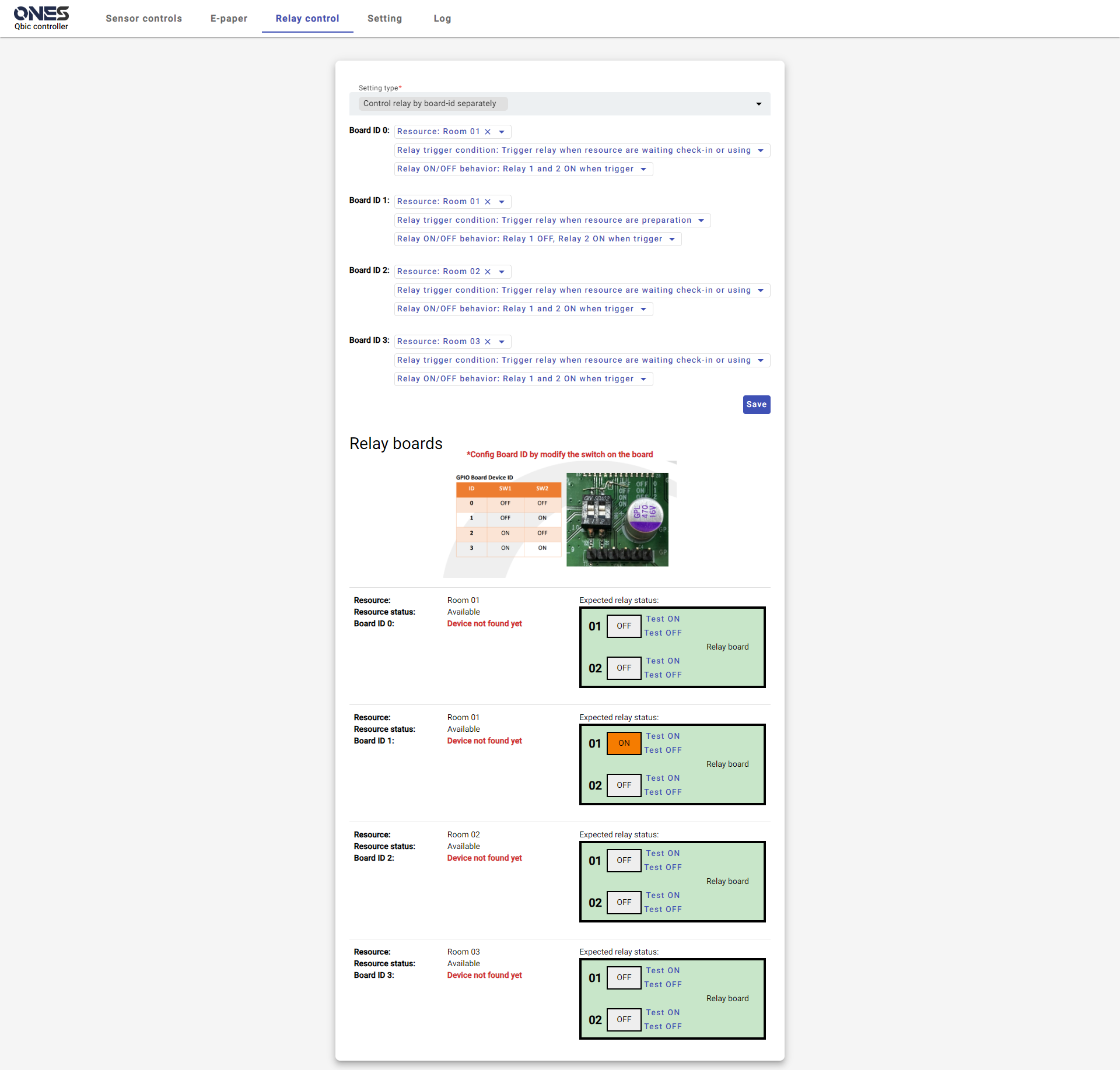Qbicリレー
Qbicリレーは、ドアロックやライトなどの機器を制御するために使用できます。以下は、AC-500リレーをQbic FHD-100に接続するための取り付け手順です。
デモ動画
インストール手順
初回起動
- デバイスを起動した後、設定画面で最初にWi-Fiネットワークとタイムゾーンを設定します。
コンテンツの設定
- コンテンツ フィールドに、サーバー アドレス +
/playerを入力します。例:
https://company.bookings.one/qbichttp://192.168.0.100/qbic
保存して再生(Save and Play)ボタンをクリックすると、デバイスは Qbic controller 画面に移動し、起動時に Qbic controller をロードします。
設定ページに戻る
設定ページに移動する場合は、設定ページに戻るまでパネルの隅をクリックします。
サーバーに接続
アクセストークンの作成方法
管理コンソール->設定->API認証に移動します。追加ボタンをクリックします。- 名前を入力します。
保存ボタンをクリックします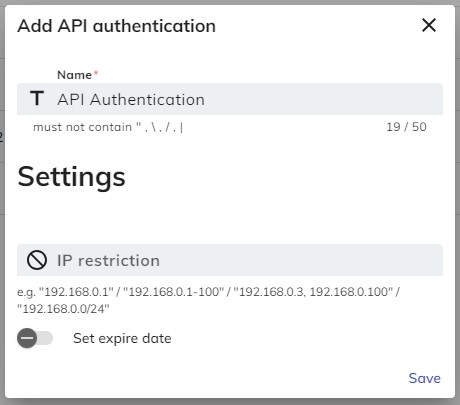
OKをクリックして、アクセストークンをコピーします。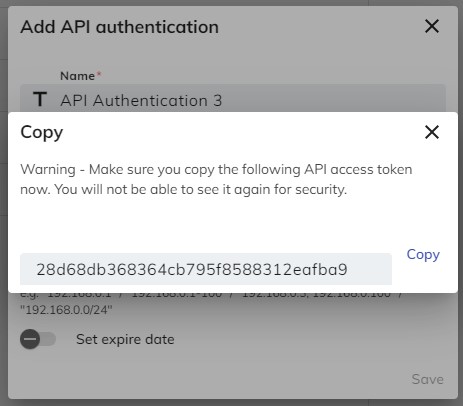
アクセストークンの設定
- Qbic controllerに移動します。
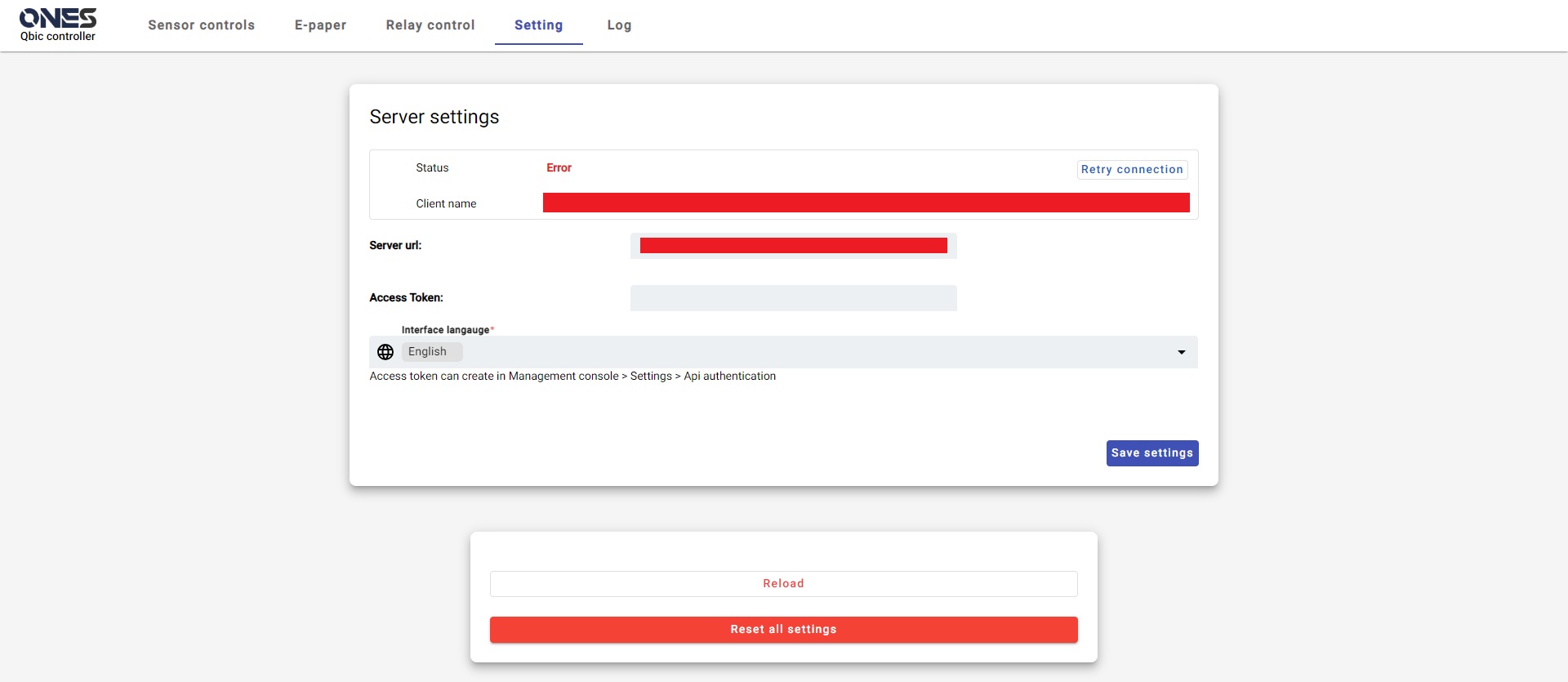
- アクセストークンのフィールドにアクセストークンを入力します。
設定を保存するをクリックします。
リレー設定
設定タイプの選択
2つの設定タイプがあります:
- すべてのボードのリレーを制御する: この設定は、すべてのボードに同じ設定を適用することを可能にします。
- ボードID経由でリレーを個別制御: この設定は、ボードIDごとにリソースを割り当てることができます。
リレーのボードIDは、ボード上のスイッチを変更して設定することができます
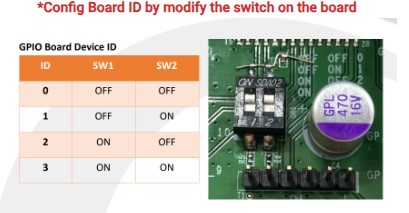
リソースの設定
- 設定タイプを選択した後、ボードにリソースを設定する必要があります。
- その後、リレートリガーの動作を選択する必要があります:
- リソースがチェックイン待ち中または使用中に起動します
- リソースが使用されている場合にのみ起動します
- リソースがチェックイン待ち中に起動します
- リソースが準備中に起動します
- 最後に、リレーのON/OFF動作を選択する必要があります:
- トリガー時にリレー1と2がオン
- トリガー時にリレー 1 と 2 がオフになる
- トリガー時リレー1 オン、リレー2 オフ
- トリガー時リレー1 オフ、リレー2 オン
- 設定を完了するには、
保存ボタンをクリックします。